FaceTime и iMessage являются одними из самых популярных функций на устройствах iPhone. Однако, иногда возникает необходимость временно или полностью отключить эти функции. Например, если вы путешествуете за границу и не хотите платить за роуминг или если вы хотите временно изолироваться от сообщений или видеозвонков.
Отключение FaceTime и iMessage на iPhone довольно просто и занимает всего несколько шагов. В этой статье мы расскажем вам, как именно это сделать.
Шаг 1: На вашем iPhone найдите и откройте приложение "Настройки". Это зеленый значок шестеренки на главном экране.
Шаг 2: Прокрутите вниз и нажмите на вкладку "FaceTime". Здесь вы увидите настройки FaceTime.
Шаг 1: Открыть настройки

Чтобы отключить FaceTime и iMessage на вашем iPhone, необходимо открыть настройки устройства. Для этого найдите иконку "Настройки" на главном экране вашего iPhone и нажмите на нее.
Поиск иконки "Настройки" может быть разным в зависимости от того, как вы упорядочили приложения на своем устройстве. Обычно иконка "Настройки" имеет вид серого шестеренки на белом фоне.
После того, как вы открыли настройки, прокрутите вниз страницу и найдите раздел "FaceTime" или "Сообщения" в зависимости от того, что вы хотите отключить.
| Пример иконки "Настройки" |
Шаг 2: Найти раздел "FaceTime" и "Сообщения"
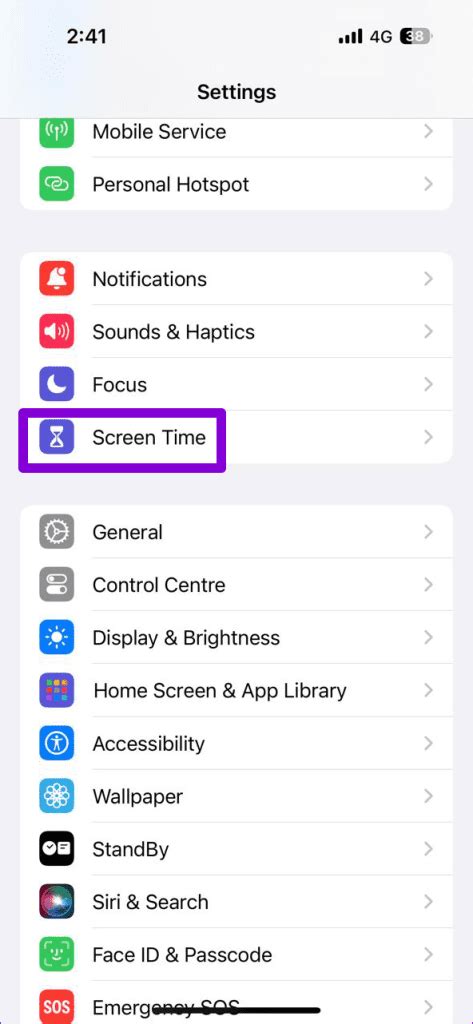
После открытия меню "Настройки" на вашем iPhone, прокрутите вниз и найдите раздел "FaceTime".
Чтобы отключить FaceTime, нажмите на переключатель рядом с названием "FaceTime", чтобы он перешел в положение "выключено".
Далее, вернитесь в меню "Настройки" и найдите раздел "Сообщения".
Чтобы отключить iMessage, нажмите на переключатель рядом с названием "iMessage", чтобы он перешел в положение "выключено".
Теперь FaceTime и iMessage будут отключены на вашем iPhone.
Шаг 3: Выбрать "FaceTime"
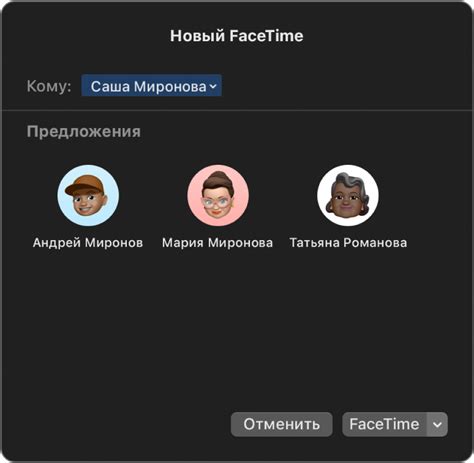
После того как вы открыли меню "Настройки", прокрутите вниз до раздела "FaceTime" и нажмите на него.
В открывшемся окне вы видите различные настройки связанные с FaceTime.
Если вы хотите отключить FaceTime полностью, тогда просто переключите кнопку "Включить FaceTime" в положение "Выкл". Таким образом, FaceTime будет отключен и вы больше не сможете пользоваться этой функцией на вашем iPhone.
Если же вы хотите отключить только определенные настройки FaceTime, то вы можете выбрать нужные вам опции, например, отключить видео или звук входящих звонков. Просто установите переключатели в положение "Выкл" рядом с соответствующими опциями.
После того как вы произвели необходимые настройки FaceTime, вы можете закрыть меню "Настройки" и вернуться к использованию других приложений на своем iPhone.
Теперь вы знаете, как отключить FaceTime на вашем iPhone и настроить нужные вам параметры. Используйте эту информацию, чтобы управлять своими настройками FaceTime и наслаждаться использованием своего iPhone в полной мере.
Шаг 4: Выключить FaceTime
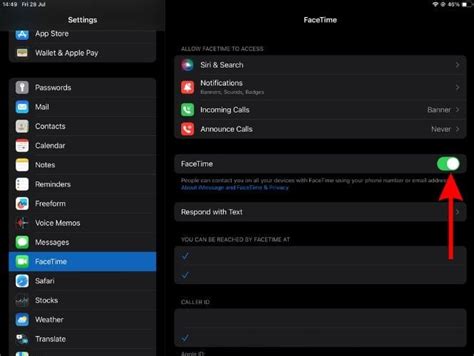
Для отключения FaceTime на iPhone выполните следующие действия:
1. На главном экране вашего iPhone найдите иконку "Настройки" и нажмите на нее.
2. В меню "Настройки" пролистайте вниз и найдите раздел "FaceTime".
3. Откройте раздел "FaceTime".
4. В окне "FaceTime" переместите переключатель напротив надписи "FaceTime" в положение "выключено".
5. FaceTime теперь выключен на вашем iPhone. Если вы не хотите использовать данную функцию, она не будет отображена на вашем устройстве.
Примечание: Если вы хотите включить FaceTime в будущем, просто повторите указанные выше шаги и переместите переключатель в положение "включено".
Шаг 5: Выбрать "Сообщения"
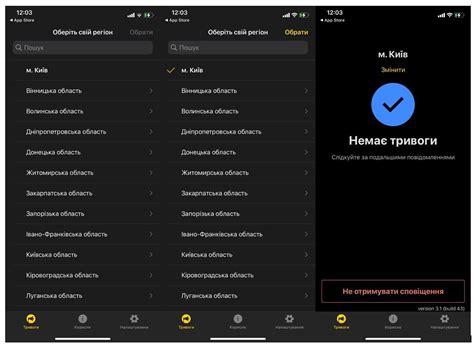
Чтобы отключить iMessage на вашем iPhone, вам нужно выбрать "Сообщения" в меню настроек.
1. Откройте приложение "Настройки" на вашем iPhone.
2. Прокрутите вниз и нажмите на "Сообщения".
Вы увидите различные настройки для приложения "Сообщения". Здесь вы можете отключить уведомления, выбрать цвет фонового изображения и т. д. Но чтобы полностью отключить iMessage, вам нужно выполнить следующий шаг.
3. Включите переключатель рядом с "iMessage".
Когда переключатель переведён в позицию "выключено", ваш iPhone больше не будет использовать iMessage для отправки или получения сообщений.
Обратите внимание, что отключение iMessage может повлиять на вашу способность отправлять и получать сообщения без покрытия мобильной сети. Если вы хотите использовать только SMS или MMS, убедитесь, что у вас есть активная сотовая связь.
Важно: Отключение iMessage также отключит его на других устройствах, связанных с вашим Apple ID.
Шаг 6: Выключить iMessage
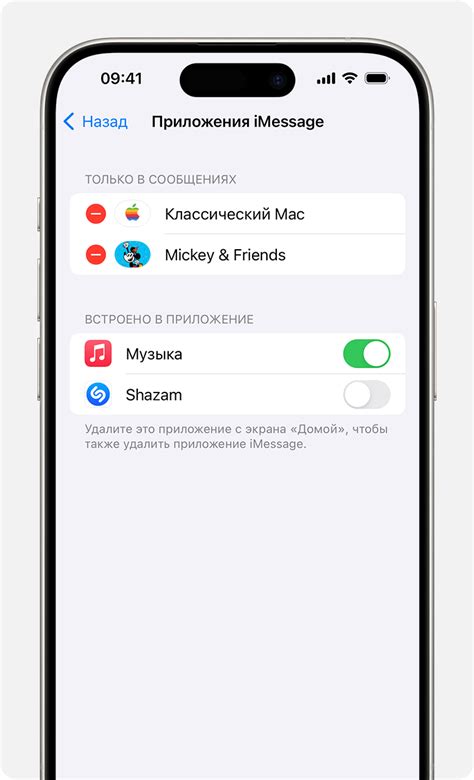
В этом шаге мы расскажем о том, как выключить iMessage на вашем iPhone.
1. Откройте приложение "Настройки" на вашем iPhone.
2. Прокрутите вниз и найдите раздел "Сообщения".
3. Нажмите на "Сообщения".
4. В разделе "iMessage" нажмите на переключатель рядом с ним, чтобы выключить эту функцию.
5. Вам может быть предложено ввести пароль вашей учетной записи Apple. Введите пароль, если это требуется.
6. Если вы видите, что переключатель "iMessage" больше не горит зеленым цветом, значит функция iMessage успешно выключена.
Теперь iMessage выключен на вашем iPhone, и вы не будете получать сообщений iMessage на этом устройстве. Вы также сможете отправлять только обычные SMS-сообщения.
Важно отметить, что ваш аккаунт iMessage останется активным, и его можно будет использовать на других устройствах или после повторного включения на этом iPhone.
Шаг 7: Проверить отключение
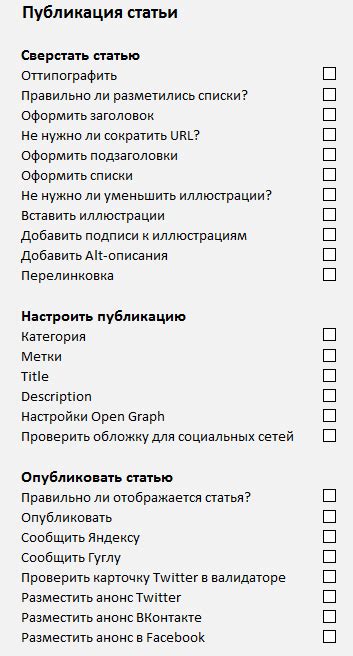
После выполнения предыдущих шагов вы должны убедиться, что FaceTime и iMessage полностью отключены на вашем iPhone. Для этого выполните следующие действия:
- Откройте "Настройки" на своем iPhone.
- Прокрутите вниз и нажмите на "FaceTime".
- Проверьте, что ползунок рядом с "FaceTime" настроен в положение "Выкл".
- Вернитесь на предыдущий экран и нажмите на "Сообщения".
- Убедитесь, что ползунок рядом с "iMessage" настроен в положение "Выкл".
Если вы видите, что ползунки рядом с "FaceTime" и "iMessage" установлены в положение "Выкл", это означает, что функции успешно отключены на вашем iPhone.
Вы можете в любое время повторно включить FaceTime и iMessage, следуя инструкциям из предыдущих шагов.